Wie behebt man den Druckspooler-Fehler 0x800706b9 auf Windows-Computern-
Aktualisiert Marsch 2023: Erhalten Sie keine Fehlermeldungen mehr und verlangsamen Sie Ihr System mit unserem Optimierungstool. Holen Sie es sich jetzt unter - > diesem Link
- Downloaden und installieren Sie das Reparaturtool hier.
- Lassen Sie Ihren Computer scannen.
- Das Tool wird dann deinen Computer reparieren.
Dieser Artikel zeigt Ihnen einige mögliche Lösungen, um den 0x800706b9 Druckspooler-Fehler auf Ihrem Computer zu lösen.Windows verfügt über ein Programm namens Print Spooler, das alle Druckaufträge auf Ihrem Computersystem verwaltet.
Dieses Programm erstellt eine Warteschlange, in der alle Druckaufträge gespeichert werden, und die Aufträge werden nacheinander in dieser Warteschlange verarbeitet.Der Druckspoolerdienst kann manchmal abstürzen, was zu dem Fehler 0x800706B9 führt.
Was sind die Ursachen des Druckspooler-Fehlers 0x800706b9?
- Beschädigter Schlüssel oder Registerwert.
- Der Druckspooler ist nicht für den automatischen Start konfiguriert.
- Ein Antivirusprogramm oder eine Firewall eines Drittanbieters blockiert den Start des Druckerspoolers.
Wie behebt man den Druckspooler-Fehler 0x800706b9?
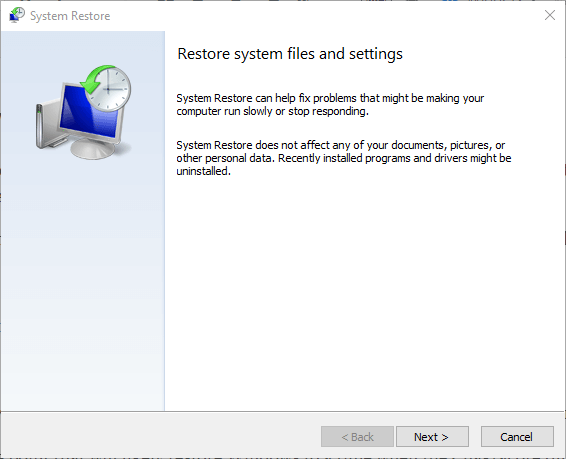
Eine Systemwiederherstellung durchführen
- Geben Sie Systemwiederherstellung in das Suchfeld ein.
- Wählen Sie dann die Option Zum Wiederherstellungspunkt erstellen aus der Liste aus.
- Klicken Sie auf die Schaltfläche Systemwiederherstellung.
- Klicken Sie auf Weiter, um fortzufahren.
- Wählen Sie den gewünschten Wiederherstellungspunkt und klicken Sie auf Weiter.
- Folgen Sie den Anweisungen auf dem Bildschirm, um den Wiederherstellungsprozess abzuschließen.
Beginnen Sie mit der Fehlersuche bei Ihrem Drucker
- Öffnen Sie die Anwendung Einstellungen und gehen Sie zu Update und Sicherheit.
- Wählen Sie im linken Menü die Option Fehlerbehebung.
- Gehen Sie zum Abschnitt Drucker und klicken Sie auf Fehlerbehebung ausführen.
- Folgen Sie den Anweisungen auf dem Bildschirm, um den Vorgang abzuschließen.
Erstellen Sie ein neues Benutzerkonto
- Öffnen Sie die App Einstellungen und gehen Sie zu Konten.
- Wählen Sie dann im linken Fensterbereich Familie und andere.
- Klicken Sie im rechten Fensterbereich auf Eine weitere Person zu diesem Computer hinzufügen.
- Wählen Sie Ich habe keine Anmeldeinformationen für diese Person.
- Wählen Sie Benutzer ohne Microsoft-Konto hinzufügen.
- Geben Sie den gewünschten Benutzernamen und das Passwort ein, und klicken Sie auf Weiter.
Häufig gestellte Fragen
Wie behebe ich einen Druckspooler-Fehler?
- Drücken Sie „Windows-Taste“ + „R“, um das Dialogfeld Ausführen zu öffnen.
- Geben Sie „Dienste. MSC“ ein und wählen Sie „OK“.
- Doppelklicken Sie auf den Dienst „Print Spooler“ und ändern Sie den Starttyp in „Automatisch“.
- Starten Sie den Computer neu und versuchen Sie erneut, den Drucker zu installieren.
Was bedeutet der Print Spooler-Fehler?
Der Druckspooler hilft Ihrem Windows-Computer bei der Kommunikation mit Ihrem Drucker und beim Sortieren der Druckaufträge in eine Warteschlange.Wenn Sie eine Print Spooler-Fehlermeldung sehen, bedeutet dies, dass das Print Spooler-Tool beschädigt ist oder nicht richtig mit anderer Software kommuniziert.
Wie kann ich den Druckspooler in Windows 10 neu starten?
Wählen Sie Strg + Umschalt + Escape, um den Windows Task-Manager zu öffnen.Wählen Sie die Registerkarte Dienste und blättern Sie nach unten bis zum Druckspooler.Überprüfen Sie den Status.Wenn der Status „Wird ausgeführt“ lautet, klicken Sie erneut mit der rechten Maustaste und wählen Sie Neustart.
Wichtige Hinweise:
Mit diesem Tool können Sie PC-Problemen vorbeugen und sich beispielsweise vor Dateiverlust und Malware schützen. Außerdem ist es eine großartige Möglichkeit, Ihren Computer für maximale Leistung zu optimieren. Das Programm behebt häufige Fehler, die auf Windows-Systemen auftreten können, mit Leichtigkeit - Sie brauchen keine stundenlange Fehlersuche, wenn Sie die perfekte Lösung zur Hand haben:
- Schritt 1: Laden Sie das PC Repair & Optimizer Tool herunter (Windows 11, 10, 8, 7, XP, Vista - Microsoft Gold-zertifiziert).
- Schritt 2: Klicken Sie auf "Scan starten", um Probleme in der Windows-Registrierung zu finden, die zu PC-Problemen führen könnten.
- Schritt 3: Klicken Sie auf "Alles reparieren", um alle Probleme zu beheben.

